 For mange mennesker begynte reisen inn i verden av digital musikk med Apples iTunes. Den administrerte ikke bare din digitale musikksamling, men den hadde også en viktig egenskap: Det var den eneste Apple-sanksjonerte måten å overføre musikken til en iPod. Selv om den utviklet seg over tid og lagt til noen genuint nyttige funksjoner som tekster og podcaster, hadde den også noen duds, som Ping — Apples kortvarige musikk/sosiale medier-eksperiment — og digitale hefter. Det var også noen reelle ulemper: Bare visse musikkfiltyper ble støttet, det ville bare tillate deg administrere Apple-enheter, og å bruke det til å prøve å kontrollere et multiromssett med høyttalere var en øvelse i frustrasjon.
For mange mennesker begynte reisen inn i verden av digital musikk med Apples iTunes. Den administrerte ikke bare din digitale musikksamling, men den hadde også en viktig egenskap: Det var den eneste Apple-sanksjonerte måten å overføre musikken til en iPod. Selv om den utviklet seg over tid og lagt til noen genuint nyttige funksjoner som tekster og podcaster, hadde den også noen duds, som Ping — Apples kortvarige musikk/sosiale medier-eksperiment — og digitale hefter. Det var også noen reelle ulemper: Bare visse musikkfiltyper ble støttet, det ville bare tillate deg administrere Apple-enheter, og å bruke det til å prøve å kontrollere et multiromssett med høyttalere var en øvelse i frustrasjon.
Innhold
- Hva er Roon?
- Det Roon ikke er
- Hvor mye koster Roon?
- Hva trenger jeg for å bruke Roon?
- Spill all musikken din, overalt
- Optimalisert lydkvalitet
- Tilpasset lyd
- Oppdag mer av musikken din
- Finnes det bedre alternativer enn Roon?
Så nå som Apple har alt unntatt erklært iTunes død, bestemte vi oss for å ta et dypdykk inn i
Roon, en lydprogramvareplattform som kombinerer mange av funksjonene i iTunes med musikkoppdagelse, tonnevis av tilpasningsmuligheter og en uhyggelig evne til å streame til omtrent hvilken som helst enhet du eier. Hvis du aldri har hørt om Roon før, er det sannsynligvis fordi det først og fremst er rettet mot det eksklusive audiofile publikumet. Men ikke la den fancy stamtavlen skremme deg; sammen med noen av de svært sofistikerte alternativene er noen funksjoner som kan blåse nytt liv inn i enhvers musikksamling. Her er alt du trenger å vite om Roon.Anbefalte videoer
Hva er Roon?

Roon er abonnementsbasert musikkprogramvare som du laster ned og installerer på en PC, Mac eller Linux-datamaskin. Roon kaller dette "Roon Core", og når den er installert, kan den katalogisere hele musikksamlingen din (selv om den er i iTunes) og hente inn omfattende samlinger av metadata fra nettet, som albumgrafikk, sangtekster og artist bios. Du kan se biblioteket ditt med standard, listebasert visning som du finner i iTunes og andre apper, men Roon supplerer disse med visuelt dynamiske visninger som Discover og Genres, som legger vekt på bilder og informasjon som er relatert til din musikk. Det ser mer ut som et magasin enn en app.
I slekt
- Apples ikke-høyoppløselige høyoppløselige musikk kalles nå noe annet fordi iTunes døde
- 4K-filmer blir nedgradert til vanlig HD på iTunes – og ingen vet hvorfor
Selvfølgelig kan du også spille musikken din fra Roon. Den støtter alle tenkelige musikkfilformater, inkludert høyoppløselige filer slik som FLAC, DSD og PCM, og kan også sende disse sporene til et bredt utvalg av nettverkstilkoblede og direkte tilkoblede høyttalere eller andre lydenheter. Hvis du har et abonnement på Tidevann eller Quobuz, kan disse integreres i Roon-opplevelsen for en mye større samling av tilgjengelig musikk.
Du kan få tilgang til alle Roons funksjoner direkte fra Roon Core, eller du kan bruke Roon-klientappen for iOS eller Android for å få ekstern tilgang til disse funksjonene. Hvis du noen gang har brukt Plex Media Server, bør dette være kjent territorium, og vi vil diskutere hvorfor Plex kanskje eller kanskje ikke er et bedre alternativ til Roon senere i denne artikkelen.
Hva Roon er det ikke
Det er viktig å huske på at selv om Roon har en likhet med apper som Sonos, iTunes eller Plex, har den et annet oppdrag enn disse produktene. Roon lar deg ikke:
- Abonner på eller lytt til podcaster
- Brenn CDer
- Administrer eller spill av ikke-lydfiler som filmer, TV-serier eller bilder
- Få tilgang til musikkbiblioteket ditt borte fra hjemmet
- Legg til alle abonnementsmusikkstrømmetjenester unntatt Tidal og Quobuz for øyeblikket
- Kopier musikk til en mobilenhet som en mediespiller eller smarttelefon
Hvor mye koster Roon?
Dessverre er ikke Roon gratis. Du kan prøve det i 14 dager uten å betale, men for å fortsette utover prøveperioden koster det $119 årlig eller $499 for et livstidsabonnement. Det er ingen tvil om at dette er en høy pris å betale for det mange vil se som bare en fancy versjon av iTunes, men når vi kommer inn på detaljene om hva Roon kan gjøre, kan du bestemme at funksjonene er verdt prisen for adgang.
Hva trenger jeg for å bruke Roon?
Du kan installere Roon-programvaren på nesten hvilken som helst nyere PC eller Mac. Roons minimum foreslåtte spesifikasjoner er ganske rimelige. For å bruke programvaren trenger du en Roon-konto. Hvis du vil fjernstyre Roon, trenger du den gratis Roon Remote-appen for iOS eller Android. For å lytte til musikken din på forskjellige enheter, som trådløse høyttalere, du trenger en som Roon støtter. For best mulig Roon-opplevelse bør du bruke lydenheter som er sertifisert som Roon klar.
Roon-programvaren kan tygge opp mye av datamaskinens RAM, spesielt hvis du bruker den til å administrere et stort bibliotek og streame musikk til mange enheter. Av den grunn velger noen brukere - spesielt de i kommersielle omgivelser - å kjøpe en dedikert Roon-server som Roon Nucleus, som egentlig er en datamaskin som har blitt optimalisert spesifikt for å kjøre Roon og har programvaren forhåndsinstallert.
Roon leverer også versjoner av programvaren for spesielle omstendigheter. Det er en Roon server, som har all kraften til den fullstendige Roon-programvaren, men er ment å bare nås via en Roon Remote eller en annen datamaskin som kjører den fullstendige Roon-programvaren, så det er ikke noe visuelt grensesnitt. Det er også en versjon kjent som ROCK - Roon Optimized Core Kit — som kan brukes til å lage din egen versjon av Roon Nucleus, ved å bruke hyllen maskinvare fra Amazon. ROCK krever ikke en Roon-konto og er gratis å bruke, men den fungerer som et operativsystem og en Roon-server, så den kan ikke installeres på en datamaskin som allerede kjører Windows eller MacOS.

Spill all musikken din, overalt
Som en audio-streaming-server er Roons primære formål å spille musikk. Den er kompatibel med et bredt spekter av trådløse lydprodukter, inkludert AirPlay-aktiverte høyttalere, Sonos, Squeezebox, Chromecast, og produkter som har blitt sertifisert som Roon Ready. Du kan bruke en iOS- eller Android-enhet til både å kontrollere musikkavspillingen fra Roon og lytte til musikken på enheten din via den innebygde høyttaleren eller hodetelefonene. Når du spiller musikk på en PC eller Mac, kan du be Roon om å bruke en vedlagt digital-til-analog-omformer (DAC) i stedet for datamaskinens innebygde høyttalere. Die-hard audiofile vil sette pris på at du til og med kan sette opp dedikerte datamaskiner, som en Raspberry Pi, som mållydenheter kjent som Roon Bridges. Dette gir et mye større nivå av kontroll over lydkvaliteten, spesielt når den er paret med en dedikert DAC.
Hver lydenhet som Roon kan se kalles en sone, og soner kan grupperes for synkronisert avspilling av samme sang. Den eneste begrensningen her er at du bare kan gruppere soner som bruker samme teknologi. Med andre ord kan AirPlay-soner grupperes sammen, men du kan ikke gruppere en Sonos-høyttaler med en AirPlay-høyttaler. Du kan fortsatt sende forskjellig musikk til disse enhetene.
Optimalisert lydkvalitet

Roon støtter WAV, WAV64, AIFF, FLAC, ALAC (Apple Lossless) og OGG-filer med opptil en svimlende 32-bits, 768 kHz oppløsning. Så lenge din Mac eller PC kan dekode MP3 og AAC (de fleste kan), kan Roon spille disse også. Men ikke alle trådløse høyttalere eller lydenheter kan håndtere disse formatene. Sonos-høyttalere kan for eksempel bare håndtere filformater med en maksimal oppløsning på 16-bit, 48kHz. Fordi Roon forstår hver lydenhets muligheter, kan den omkode selv den høyeste oppløsningslydfilen til et format som enheten kan Brukerstøtte. Den store fordelen her er at hele musikkkatalogen din nå kan spilles av på alle høyttalerne, uansett om disse høyttalerne er kompatible med musikkfilene.
Den er til og med kompatibel med noen programvarebaserte lydspillere som HQ spiller, noe som gir deg muligheten til å overlate ansvaret for filtranskoding til en annen app.
Som en bonus vil Roon la deg grave inn i behandlingen som den gjør med disse musikkfilene. Under avspilling kan du klikke på en liten fargekodet kule ved siden av en sangtittel for å se Roons Signal Path. Det er et flytskjema som lar deg se hvert trinn fra den originale lydfilen til enheten som lydfilen spilles av på. En oransje kule indikerer lavkvalitetslyd, en grønn kule indikerer høykvalitetslyd, mens en lilla kule indikerer "bit-perfekt" lyd - noe som betyr at Roon er i stand til å bevare all informasjonen i den originale filen slik den blir spilt.
Tilpasset lyd

For de fleste ikke-audiofile typer vil det være mer enn tilstrekkelig å la Roon gjøre sin automatiske konvertering og avspilling av musikk, men hvis din indre kontrollfreak dør etter noen flere alternativer, vil du elske Roons Digital Signal Processing (DSP) innstillinger. Som Photoshop for lyd kan du stille inn spesifikke justeringer for EQ (ved å bruke både parametriske og prosedyremessige EQ-kontroller), nivåer, forsterkning og til og med tilpassede Audeze-forhåndsinnstillinger hvis du tilfeldigvis eier et sett med Audeze hodetelefoner. Hver justering kan slås på eller av, og du kan omorganisere dem. Når du har funnet den perfekte formelen for høyttaleren (eller høyttalerne), kan du lagre den som en forhåndsinnstilling for enkel tilgang senere.
Selv om dette kan virke som overdrevet, er det den typen finkornet kontroll som vanligvis bare finnes på dyreste lydutstyr, og Roon gir deg muligheten til å utøve den typen kontroll over hvilken som helst lydenhet du egen.
Oppdag mer av musikken din
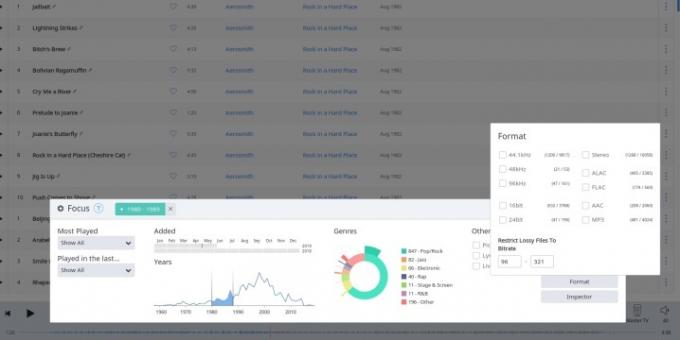
Roon utmerker seg ved å hjelpe deg med å få mer ut av musikkbiblioteket ditt på tre hovedmåter.
Den første - og den som vil appellere til Spotify fans - er via Discovery-visningen (se det øverste bildet ovenfor for et eksempel). Discovery er som et kuratert og personlig musikkmagasin dedikert til å diskutere musikken som betyr noe for deg – det vil si musikken i biblioteket ditt. Ved å bruke en kombinasjon av artistbilder, interessante utdrag av musikktrivia og datobaserte høydepunkter, er det som å ha redaktørene til Rullende stein sett deg ned ved siden av deg og si: «Hei, liker du The National? La meg fortelle deg noen kule ting om det bandet og vise deg annen musikk i samlingen din som er relatert til dem på en rekke forskjellige måter.»
Den andre kalles Focus, og den er for folk som allerede vet hva de vil høre på, men som trenger en måte å finne det blant deres enorme samling av låter. Med Focus begynner du med å se samlingen din gjennom en av de fem bibliotekkategoriene: Artister, album, spor, komponister eller komposisjoner. For å begrense disse toppnivåkategoriene, klikker du på Fokus-knappen øverst i vinduet, som avslører et slags kontrollpanel. Herfra kan du be Roon om å filtrere musikken din etter dusinvis av kriterier, inkludert mest spilt, sjanger, dato lagt til, utgivelsesdato og til og med filtyper som 24-bit eller FLAC. Hvert av disse kriteriene kan være inkluderende (det vil vise deg alle treff for det kriteriet) eller eksklusive, noe som vil holde treff skjult.
Det som gjør det morsomt å bruke Focus er at det presenterer filterkriteriene visuelt der det er mulig. Har du noen gang lurt på hvilket tiår som er mest representert i biblioteket ditt? Fokus-kontrollpanelet viser deg ved hjelp av en graf. Det samme gjelder sjangere. Ved å bruke Focus kan du raskt redusere et bibliotek med 65 000 spor til bare blues-rockmusikken fra 1980-tallet som du har høykvalitets FLAC-versjoner av. Hvis du lander på et sett med fokuskriterier du liker, kan du lagre dem som et bokmerke. Du kan også jobbe med den resulterende listen på andre måter: Legg til spor i en spilleliste, favoritt albumene osv. Hvis du ser på detaljsiden for et album, vil du også se en "Fokus på lignende"-knapp, som er navnet foreslår, vil automatisk finne deg mer musikk fra samlingen din som har et direkte forhold etter sjanger eller kunstner. Du kan dra nytte av Focus på en datamaskin eller nettbrett, men det mindre smarttelefongrensesnittet tillater det ikke for øyeblikket.
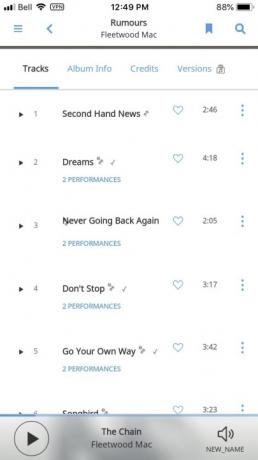
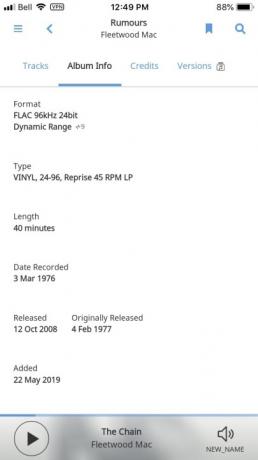


Den tredje har egentlig ikke noe navn, det er ganske enkelt den svimlende mengden av informasjon som Roon kan tilby mens du spiller musikk. I skjermbildene av Roon Remote-appen for iOS ovenfor, kan du se hvordan appen lar deg grave dypt inn i et albums detaljer. I dette tilfellet er det klassikeren Rykter av Fleetwood Mac. Sporlisten er bare bemerkelsesverdig ved at den viser at jeg faktisk har to versjoner av hver sang fordi jeg har både en høyoppløselig og vanlig 16-bits versjon av albumet. Å se på albuminfo-fanen bekrefter at vi lytter til den høyoppløselige versjonen, men den viser også året den ble utgitt. Kredittkategorien er enda rikere, og gir en lenket liste over nesten alle som er involvert i produksjonen Rykter. Klikk på et navn som Lindsey Buckingham, og du får en artistside med et bilde, lenket bio og muligheten til å spille av Lindsey Buckingham-spor du måtte ha i biblioteket ditt. Dette er den typen ting musikkfans vanligvis åpner et nettleservindu for å utforske, men hvorfor gjøre det når det er i orden inne i Roon – ingen google nødvendig.
Finnes det bedre alternativer enn Roon?
Det avhenger av om du verdsetter Roons viktigste fordeler, nemlig musikkoppdagelse og organisering, samt muligheten til å spille praktisk talt hvilken som helst musikk til hver lydenhet i hjemmet ditt.
Hvis du allerede eier Sonos-produkter, vil du finne at Sonos-appen er ekstremt god til å hjelpe deg med å finne musikken du vil spille (og selvfølgelig er det kjempefint for å kontrollere Sonos-høyttalere og komponenter), men kurert musikkoppdagelse er ikke en styrke. Sonos-appen henter ikke inn noen metadata alene, og stoler i stedet på metadataene som allerede er innebygd i musikkfilene dine. Hvis du har spor som ikke inkluderer deres egen albumgrafikk, må du finne den selv. Sonos kan bare streame musikk til Sonos-enheter, så det er ikke effektivt som en flermerkeløsning.
Plex er en utmerket medieserverløsning for både hjemmet og ekstern tilgang fra andre lokasjoner (sjekk ut vår fullstendige forklaring). Den kan håndtere nesten alle typer mediefiler du kaster på den. Den vil gjennomsøke nettet for å hente inn metadata som kan mangle, for eksempel albumomslag eller sporinformasjon. Med et Plex Pass-abonnement kan du synkronisere musikk til en mobilenhet som kan kjøre Plex-klientappen, og hvis du er en Sonos-bruker, kan den omkode høyoppløselige filer til versjoner som Sonos kan spille av. Men Plex kan bare streame musikk til Chromecast-enheter og bare én enhet om gangen. Hvis du bruker Plex-klientappen på en iOS-enhet, kan du streame til én eller flere AirPlay-enheter. Plex er egentlig ikke designet for å være et lydsystem for hele hjemmet, og å prøve å få det til å fungere i det scenariet kan være frustrerende.
Dedikert musikkspillere for Mac og PC som Vox, VLC og Fidelia er alle gode alternativer for å spille musikk på datamaskinen din, og noen har til og med begrenset støtte for tredjepartshøyttalere som Sonos. Men de mangler Roons omfattende støtte for disse lydenhetene, og ingen av dem har Roons unike musikk-oppdagelsesmuligheter.
Redaktørenes anbefalinger
- Hva er Tidal? Hi-fi-strømmemusikktjenesten er fullstendig forklart
- Apple kan legge til doble Bluetooth-lydtilkoblinger til iPhone


